In dit artikel gaan we in op hoe je een Slack-werkruimte verlaat en beantwoorden we de vraag: “Hoe verlaat je het Slack-kanaal?”
Als je niet langer deel wilt uitmaken van een slappe werkplek, maar weet niet hoe hij moet stoppen, omdat de procedure niet zo eenvoudig is als zou moeten. Afgezien van contact opnemen met de beheerder om u fysiek van de werkruimte te verwijderen, is er nog een andere optie die u alleen kunt laten. Laten we eens kijken wat er gebeurt als je een Slack-werkplek verlaat.
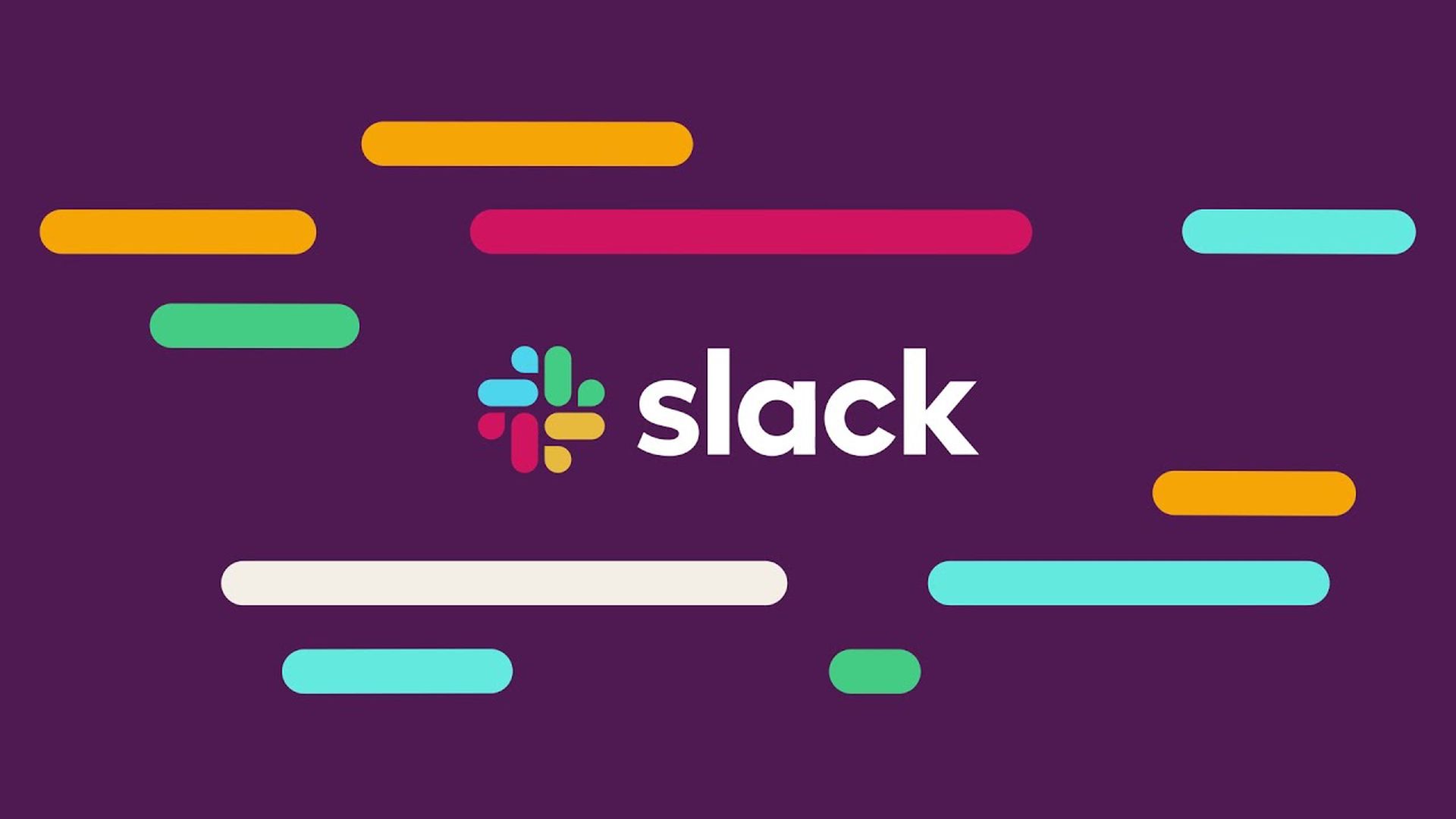
Wat gebeurt er als je een Slack-werkruimte verlaat?
Na het verlaten van de werkplek mag je alleen terugkomen als de beheerder je weer verwelkomt. Zorg er dus voor dat je de werkplek definitief wilt verlaten en niet alleen maar uitlogt. Wanneer je een Slack-werkplek verlaat, gebeurt het volgende:
- Alle door u verzonden communicaties en bestanden worden niet verwijderd.
- Het zal uw profielinformatie (inclusief naam, foto, e-mail, functie, enz.) niet verwijderen. Als u wilt dat het wordt verwijderd, stelt u voor dat de eigenaar van de werkruimte een verwijderingsverzoek naar Slack stuurt.
- De door u geïnstalleerde Slack-applicaties worden gedeactiveerd, maar de eigenaar kan ze weer inschakelen.
- Het verlaten van één werkruimte heeft geen effect op andere werkruimten waarmee u mogelijk verbonden bent.
- Als u de hoofdeigenaar van de werkruimte bent, kunt u pas vertrekken nadat het eigendom aan iemand anders is overgedragen.
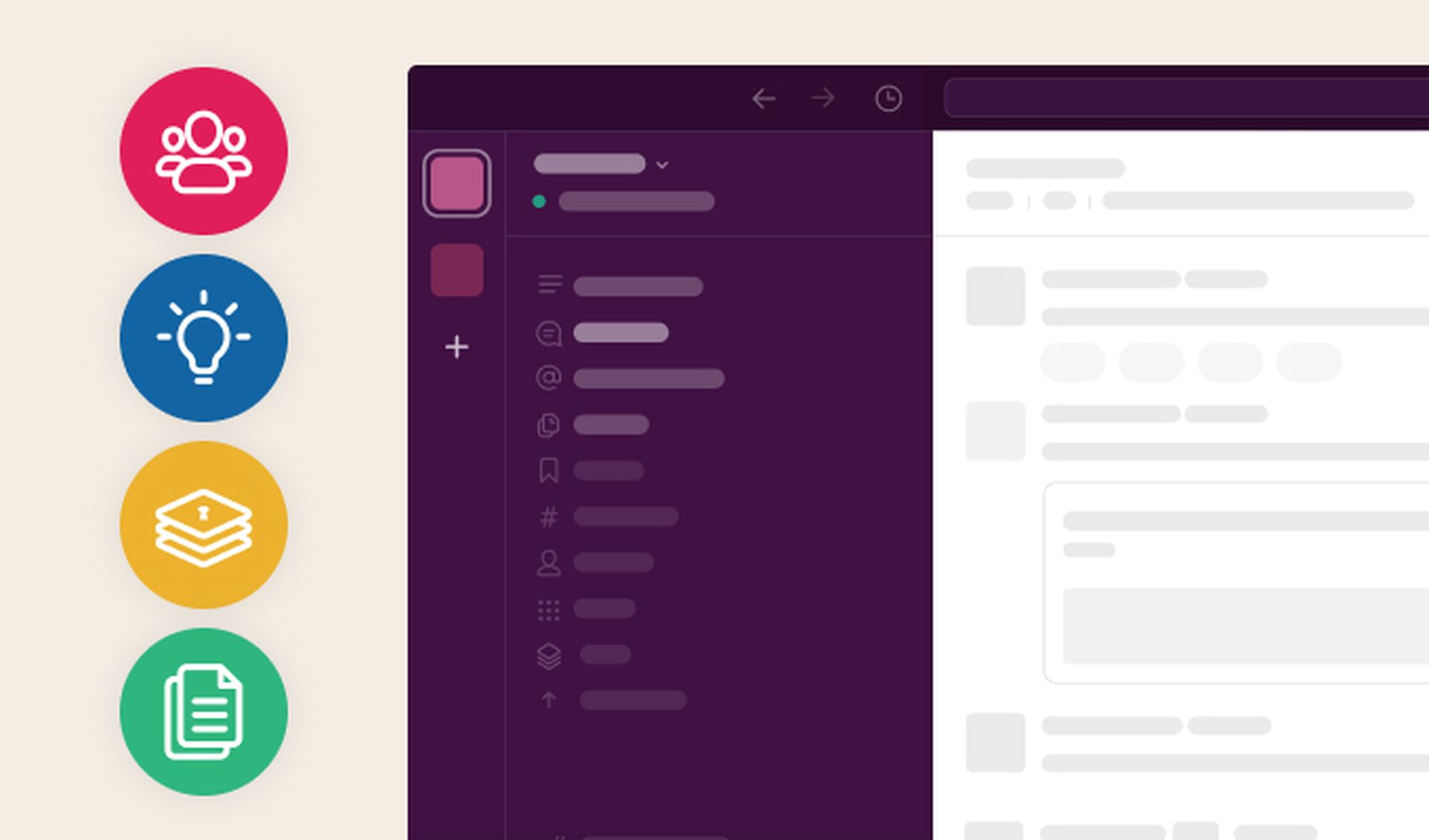
Hoe verlaat je een Slack-werkruimte?
- Start de werkplek die je wilt verlaten.
- Klik op je profielafbeelding en vervolgens op Profiel.
- Selecteer de optie Meer (…).
- Scroll naar beneden nadat u op Accountinstellingen hebt geklikt.
- Selecteer Uw account moet worden gedeactiveerd.
- Voer uw wachtwoord in en bevestig het door op Wachtwoord bevestigen te klikken.
- Ja, annuleer alstublieft mijn account.
- Schakel het selectievakje naast Ja, ik wil mijn account opzeggen in.
- Klik op de knop Mijn account deactiveren.
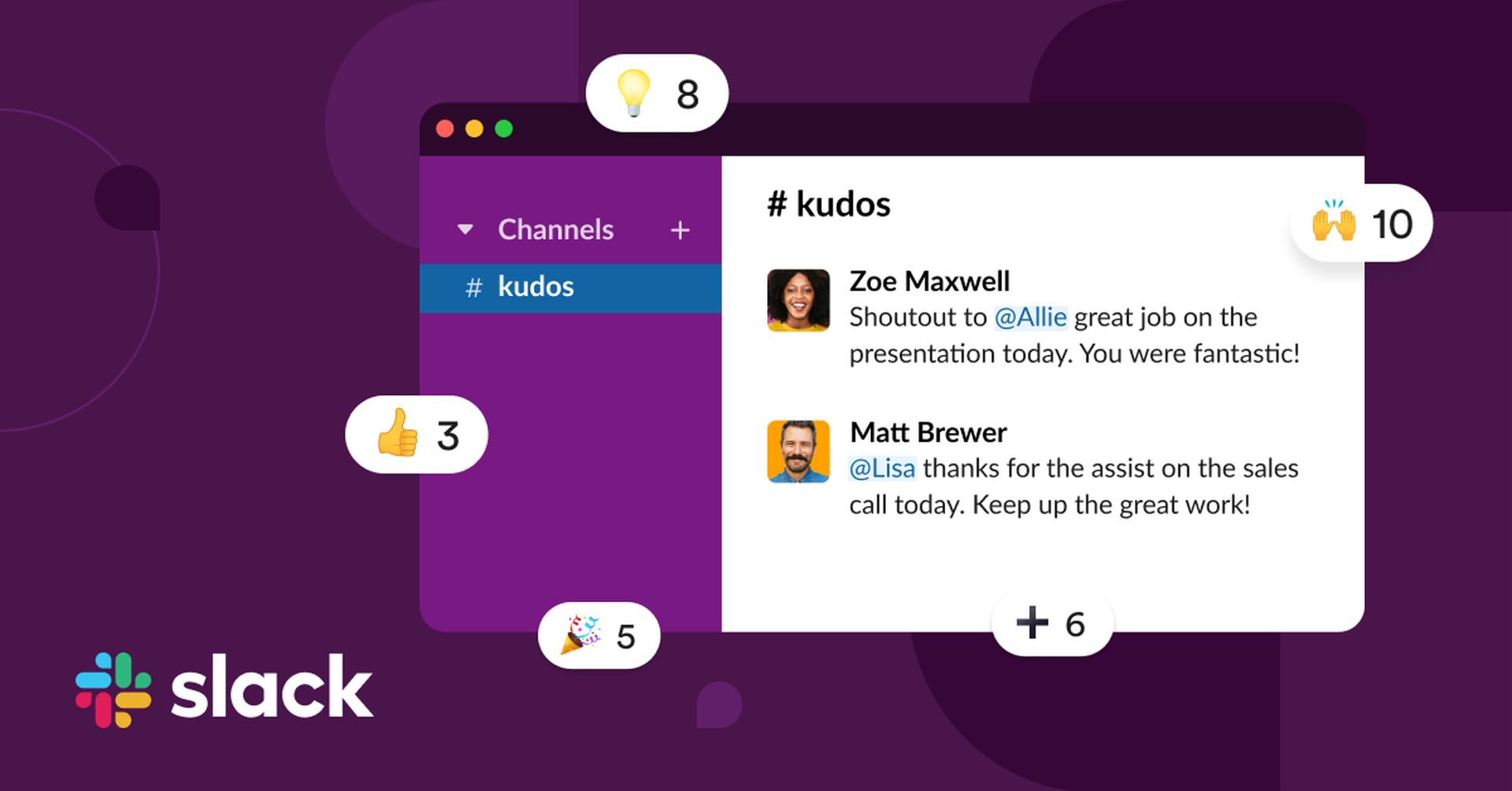
Slack verwijst naar het verlaten van een werkruimte als het deactiveren van je account, wat een beetje verwarrend is, maar het is hetzelfde. Als u geen contact kunt opnemen met de beheerder, kunt u uw account annuleren door de hierboven beschreven stappen te volgen. Als u tot meer dan één werkruimte behoort, heeft het opzeggen van uw account in de ene geen invloed op de andere.
Hoe het Slack-kanaal te verlaten?
Als je in een werkruimte wilt blijven maar niet langer in een kanaal hoeft te zitten, volg dan de onderstaande richtlijnen. Je kunt bijna elk Slack-kanaal snel verlaten. De enige die je niet kunt verlaten, is het #general-kanaal, dat is opgericht om alle leden van je werkruimte te bevatten.
Houd er ook rekening mee dat het verlaten van een Slack-kanaal meestal resulteert in een bericht dat iedereen informeert dat je weg bent. Dus als je een kanaal gewoon stil wilt verlaten, kun je het misschien beter dempen. Met dat in gedachten, kun je als volgt een Slack-kanaal op je Mac of pc afsluiten met behulp van de Slack-desktopsoftware en -website, evenals de mobiele iPhone- en Android-apps.
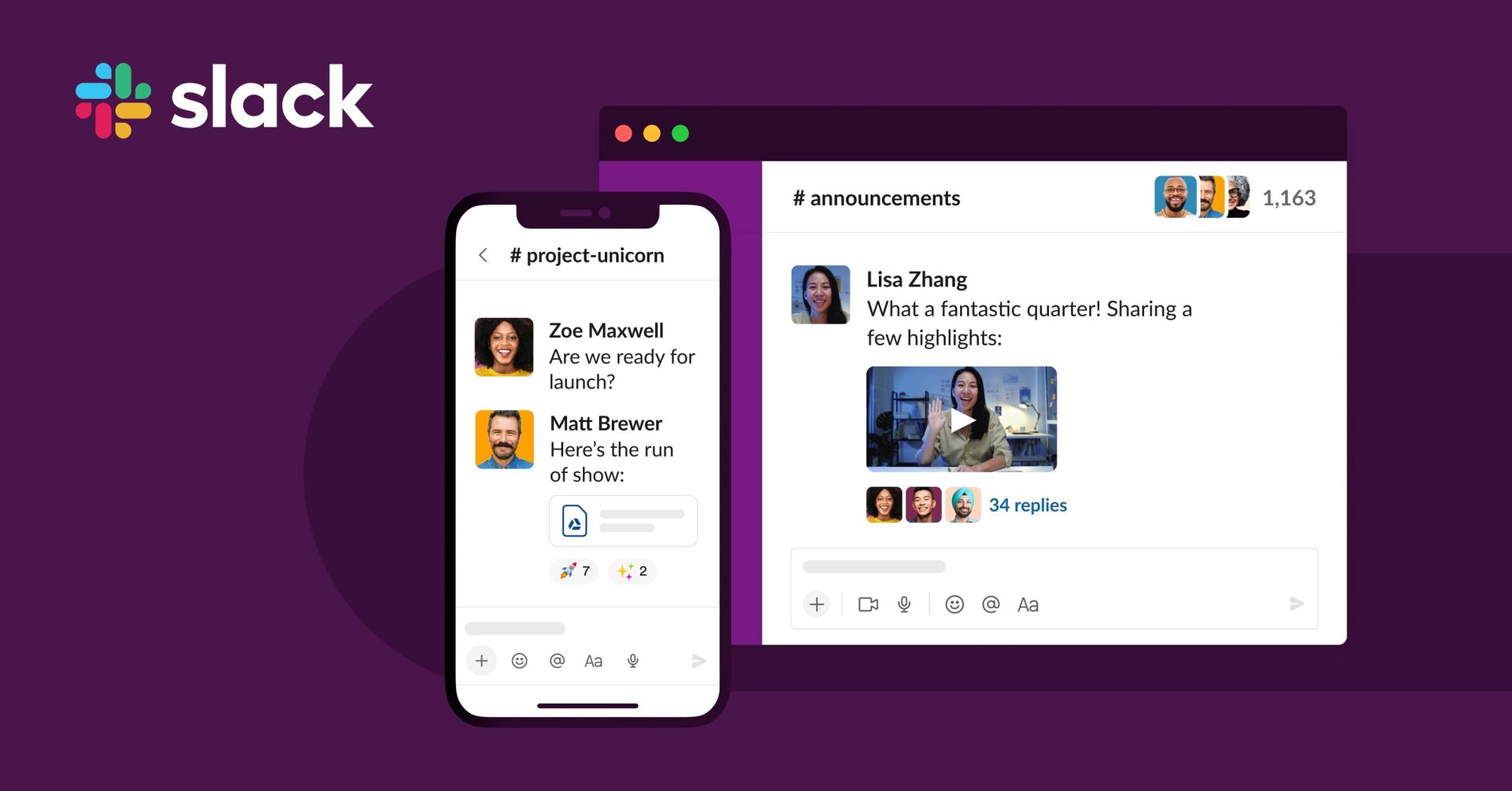
Op pc
De gemakkelijkste manier om een kanaal te verlaten, is door “/leave” te typen [channel name]” in de berichtenbalk terwijl je in het kanaal bent. Dit werkt op zowel de desktop- als de mobiele versie van de software en stuurt geen berichten. Anders moet u het volgende doen:
- Open Slack op je Mac of pc en ga naar de linkerzijbalk en kies het kanaal dat je wilt afsluiten.
- Klik in de bovenste werkbalk op het tandwielsymbool.
- “Vertrekken #[channel name]” moet worden geselecteerd. Het zou de laatste optie moeten zijn.
Op iOS en Android
- Start Slack op je iPhone of Android-smartphone en navigeer naar het kanaal dat je wilt verlaten.
- Tik op de kanaalnaam om de kanaalinformatiepagina weer te geven.
- Tik op “Verlaten” (Android) of “Kanaal verlaten” onderaan de pagina (iPhone).
We hopen dat je genoten hebt van dit artikel over het verlaten van een Slack-werkruimte. Als je dat deed, zijn we er zeker van dat je ook onze andere artikelen met plezier zult lezen, zoals hoe je een gratis Snapchat Plus-proefversie krijgt of hoe je beperkte berichten op Messenger kunt zien.
Source: Hoe verlaat je een Slack-werkruimte?

